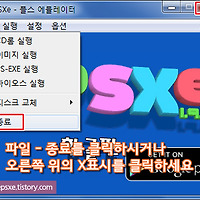ePSXe는 자동적으로 2개의 메모리 카드(각각 15 블록 저장 가능)를 만들어 주기 때문에 처음 ePSXe를 쓰시는 분들은 신경 쓰실 필요가 없습니다.
따라서 이번 사용법은 여기서 끝......
이라고 하고 싶지만...
이 게임 저 게임 하다보면 금방 메모리 카드 2개가 꽉 차 버립니다. 예전에 실제 플스 기계로 게임을 할 때는 메모리 카드 하나당 2천엔, 즉 2만원을 주고 사야했습니다. 하지만 ePSXe는 공짜로 메모리 카드를 무한정 만들수 있습니다.
그럼 새로운 메모리 카드 파일을 만드는 법을 설명하겠습니다.
설정 - 메모리 카드를 클릭하면...
메모리 카드 설정 창이 뜹니다. 적당한 메모리 카드 파일명 (xxxxxxxxxxx.mcr)을 기입하세요.
그리고 확인 버튼을 클릭합니다. (선택 버튼을 누르지 마세요!)
여기서 체크 포인트!
메모리 카드 파일은 바로 만들어지지 않고 게임을 한 번 실행하여야 만들어집니다.
그럼 게임을 실행해볼까요.
파일 - 이미지 실행 클릭
게임이 실행되었겠죠?
이제 메모리 카드 파일이 제대로 만들어졌는지 확인해 볼까요?
ePSXe가 설치된 폴더의 memcards 폴더로 가보세요.
새로 만든 메모리카드 파일이 정상적으로 만들어진 것을 확인할 수 있습니다.
특별히 다시 지정하지 않는 한, 게임에서 저장되는 세이브 파일은 새로 만든 메모리 카드 파일에 저장이 됩니다.
여기서 추가 학습...
그럼, 위 그림에서 epsxe000.mcr과 epsxe001.mcr은 뭘까요?
답은 맨 처음에 이미 말했습니다. ePSXe는 자동적으로 메모리 카드 2개를 만들어준다고...^^
[응용]
하나의 메모리 카드 파일에 이 게임 저 게임 세이브를 집어넣다 보면 헷갈리기도 하고, 다른 유저들과 메모리 카드를 주고 받을 때도 헷갈립니다. 그때는 하나의 게임당 하나의 메모리 카드를 만들어 관리하는 것이 좋습니다. 아래의 그림처럼요.
---------------------------------------------------------------------------------------------------------------------
그럼 다른 메모리 카드 파일을 사용하려면 어떻게 해야할까요?
메모리 카드 설정 창에서 선택 버튼을 클릭하세요.
사용하고자 하는 메모리 카드 파일을 선택하고 열기 버튼을 클릭하세요.
마지막으로 확인 버튼을 클릭하고 게임을 실행하면 게임내의 세이브 저장이 새로 지정된 메모리 카드 파일로 저장됩니다.
마지막 체크 포인트!
메모리 카드 1말고 메모리 카드 2는 뭘까요?
플스는 본래 2개의 메모리 카드 슬롯이 있어서 게임 상에서 슬롯 1 또는 슬롯 2에서 저장할 수 있습니다. 설정과 사용 방법은 메모리 카드 1과 동일합니다. 그냥 게임 상에서 슬롯 1에 저장하면 메모리 카드 파일 1에 저장되고, 슬롯 2에 저장하면 메모리 카드 파일 2에 저장될 뿐입니다.